Pisque o controle remoto RC1 XbotGo

Informações do produto
Especificações do controle remoto
- Modelo: Controle remoto XbotGo
- Modelo da bateria: [modelo de bateria]
- Faixa de cobertura de sinal: [faixa de cobertura do sinal]
- Temperatura: [faixa de temperatura]
Guia de início rápido
- Abra a tampa do compartimento da bateria, remova a folha plástica isolante da parte inferior da bateria e feche a tampa do compartimento da bateria.
- Pressione e segure o botão liga/desliga por [duração] segundos para ligar/desligar o controle remoto.
- Depois de ligar, pressione o botão de seleção de função para alternar as funções.
- Se o controlador estiver ligado, o indicador de conexão do telefone piscará em vermelho.
- Para exceder o alcance do sinal (metros), a luz indicadora vermelha do menu e o anel circular do controle remoto piscarão, indicando que o controle remoto foi desconectado do APP. Se retornar ao alcance de recepção em menos de um minuto, a luz azul do controle remoto acenderá e a conexão será restaurada automaticamente.
- Modo de suspensão e desligamento: O controle remoto entra no estado inativo sem qualquer operação. No estado inativo, pressione qualquer botão no controle remoto para entrar no estado conectado. Depois de dormir por mais de cinco minutos, o controle remoto será desligado automaticamente. Pressione o botão liga / desliga e feche o dispositivo novamente após ligá-lo para reconectar.
Observação:
A desconexão do controle remoto durante o uso não afetará o APP em execução no telefone. Se o APP não conseguir encontrar o controle remoto durante o uso, você pode redefinir o controle remoto pressionando o botão liga / desliga por [duração] segundos e, em seguida, realizar o emparelhamento novamente.
Botões e funções
Antes de usá-lo, familiarize-se com o controle remoto.
- A. Botão de energia
- B. Botão de seleção de função
- C. Botão Confirmar
- D. Botões direcionais (disco circular)
- E. Compartimento da bateria
Função de câmera
- Um bipe aparecerá, indicando a entrada no modo câmera.
- Dois sinais sonoros consecutivos indicam que a câmera está pausada ou
Uma máscara azul aparecerá na tela por [duração] segundos e desaparecerá automaticamente após [duração] segundos. Neste ponto, ele está no modo câmera e você pode verificar o status com os comandos operacionais correspondentes.
Função de foto
Função de direção
Função Mark (disponível apenas durante o modo de função de câmera)
Marque manualmente os momentos de destaque durante o jogo. Ele produzirá um vídeo de destaque do jogo automaticamente online e o enviará para a nuvem. Pressionando o botão confirmar no controle remoto, o XbotGo APP gravará segmentos de vídeo antes e depois do momento marcado. Quando o botão de marcação é pressionado, o anel circular azul pisca, indicando marcação bem-sucedida. Os destaques podem ser viewed em XbotGo App/Cloud Management/Cloud Drive.
Perguntas frequentes
- P: Como ligo/desligo o controle remoto?
R: Pressione e segure o botão liga/desliga por [duração] segundos para ligar/desligar o controle remoto. - P: Como alterno funções no controle remoto?
R: Depois de ligá-lo, pressione o botão de seleção de função para alternar as funções. - P: Como reconecto o controle remoto se ele for desconectado?
R: Se o controle remoto for desconectado do APP, certifique-se de que esteja dentro do alcance do sinal. Se retornar ao alcance de recepção em menos de um minuto, a conexão será restaurada automaticamente. Caso contrário, pressione o botão liga/desliga por [duração] segundos para reiniciar o controle remoto e realizar o emparelhamento novamente. - P: Quanto tempo o controle remoto permanece no modo de suspensão?
R: O controle remoto entra no modo de suspensão após cinco minutos de inatividade. Pressione qualquer botão no controle remoto para ativá-lo e entrar no estado conectado. - P: Posso usar o controle remoto sem afetar o APP em execução no meu telefone?
R: Sim, a desconexão do controle remoto durante o uso não afetará o APP em execução no telefone.
Agradecemos sinceramente por escolher o XbotGo!
Para melhor utilizar este produto, leia atentamente as instruções antes de usar e guarde este manual para referência futura. Se você
tiver alguma dúvida, não hesite em contactar-nos. Nossos profissionais terão prazer em responder suas dúvidas e ajudar. Desejamos a você um
experiência prazerosa.
Aviso:
Leia todos os avisos e instruções de segurança com atenção. O não cumprimento pode resultar em incêndio, choque elétrico ou outros ferimentos graves. Guarde todos os avisos e instruções para referência futura.
Instruções de proteção ambiental:
- Cumpra as leis e regulamentos de eliminação de resíduos dos países relevantes. Os dispositivos eletrônicos não devem ser descartados como lixo doméstico. Dispositivos, acessórios e embalagens devem ser recicláveis.
- Não jogue lixo eletrônico à vontade.
Especificações do controle remoto
| Modelo: | XbotGo RC1 |
| Modelo da bateria: | CR2032 |
| Faixa de cobertura de sinal: | 10 m |
| Temperatura: | -5°C ~ 60°C(23°F ~ 140°F) |
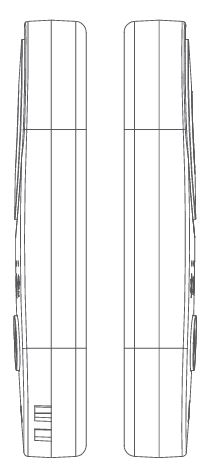
Guia de início rápido
- A. Abra a tampa do compartimento da bateria, remova a folha plástica isolante da parte inferior da bateria e feche a tampa do compartimento da bateria.
- B. Pressione e segure o botão liga / desliga por 3 segundos para ligar / desligar o controle remoto.
- C. Depois de ligá-lo, pressione o botão de seleção de função para alternar as funções.
- D. O emparelhamento Bluetooth é necessário antes do primeiro uso.
- Pressione e segure o botão liga / desliga do controle remoto. Depois que o controle remoto for ligado, o indicador de conexão do telefone piscará em vermelho.

- Abra o APP XbotGo em seu telefone e selecione XbotR-XXXX no APP XbotGo para emparelhamento. Depois que a conexão for estabelecida, o indicador de conexão do telefone no controle remoto ficará azul sólido.
- Pressione e segure o botão liga / desliga do controle remoto. Depois que o controle remoto for ligado, o indicador de conexão do telefone piscará em vermelho.
- E. Exceda o alcance do sinal (10 metros):
A luz indicadora vermelha do menu e o anel luminoso circular no controle remoto estão piscando, indicando que o controle remoto foi desconectado do APP. Se retornar ao alcance de recepção em menos de 1 minuto, a luz azul do controle remoto acenderá e a conexão será restaurada automaticamente.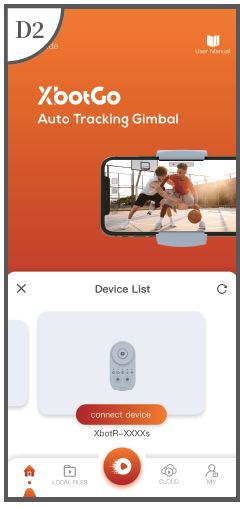
- F. Modo de suspensão e desligamento:
O controle remoto 3S entra no estado inativo sem qualquer operação. No estado inativo, pressione qualquer botão no controle remoto para entrar no estado conectado. Depois de dormir por mais de cinco minutos, o controle remoto desligará automaticamente, pressione o botão liga / desliga e feche o dispositivo novamente após ligá-lo para reconectar.
Observação:
A desconexão do controle remoto durante o uso não afetará o APP em execução no telefone. Se o APP não conseguir encontrar o controle remoto durante o uso, você pode reiniciar o controle remoto pressionando o botão liga / desliga por 3 segundos e, em seguida, realizar o emparelhamento novamente.
Controle remoto XbotGo RC1

- A. Botão de energia
- B. Botão de seleção de função
- C. Botão Confirmar
- D. Botões direcionais (disco circular)
- E. Compartimento da bateria
Antes de usá-lo, familiarize-se com o controle remoto.
Função de câmera
Pressione o botão de seleção de função para alternar para o modo câmera; pressione o botão confirmar no modo câmera para controlar os estados de disparo.
- No controle remoto:
A. Um som de “bipe” aparecerá, indicando a entrada no modo câmera.
B. Dois sons consecutivos de “beep-beep” indicam que a câmera está pausada ou não ativada neste momento. - Do lado do APP:
Uma máscara azul aparecerá na tela por 3 segundos e desaparecerá automaticamente após 3 segundos. Neste ponto, ele está no modo câmera e você pode verificar o status com os comandos operacionais correspondentes.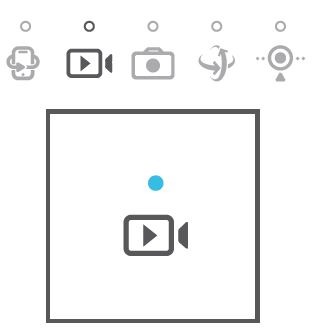
Função de foto
- Pressione o botão Seleção de Função para mudar para o modo foto;
- No modo foto, pressione o botão confirmar para tirar fotos.

Função de direção
- Pressione o botão de seleção de função para mudar para o modo de direção;
- Pressione os botões direcionais para cima, para baixo, para a esquerda e para a direita para girar o gimbal na direção correspondente.

Função Marcar
(Disponível apenas durante o modo de função de câmera)
Marque manualmente os momentos de destaque durante o jogo. Ele irá gerar um vídeo de destaque do jogo automaticamente online e carregá-lo para a nuvem.
Pressionando o botão confirmar no controle remoto, o APP XbotGo gravará segmentos de vídeo antes e depois do momento marcado. Quando o botão de marcação é pressionado, o anel circular azul pisca, indicando marcação bem-sucedida. Os destaques podem ser viewed no aplicativo XbotGo/Cloud Management/Cloud Drive.

Observação
Se a luz vermelha de respiração do controle remoto piscar, a campainha alertar ou se o APP exibir erros ou falhas na execução de comandos, siga as instruções no lado do APP para operação.
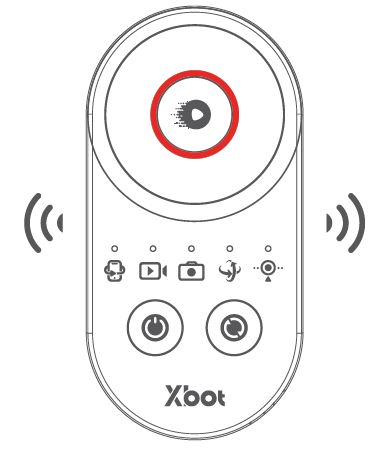
Bateria
O controle remoto está equipado com uma bateria tipo botão CR2032.
Notas
Para o desempenho ideal do produto:
- Não use tipos diferentes de baterias.
- Se você não pretende usar o dispositivo por mais de dois meses, não deixe a bateria no controle remoto.
Descarte de baterias:
- Não descarte as baterias como lixo municipal indiferenciado. Consulte os regulamentos locais para o descarte adequado da bateria.
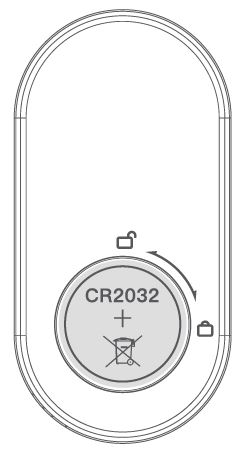
Notas sobre o controle remoto
- O controle remoto deve ser usado dentro de um alcance de 10 metros do dispositivo.
- Quando o sinal do controle remoto for recebido, o aplicativo fornecerá avisos de emparelhamento.
Documentos / Recursos
 |
Pisque o controle remoto RC1 XbotGo [pdf] Manual do Usuário RC1 XbotGo Controle Remoto, RC1, Controle Remoto XbotGo, Controle Remoto, Controlador |




